Cinemachine Tutorial
- (10) State Driven Camera 속성 및 설정
- (11) ClearShot Camera로 충돌을 감지하여 카메라 전환하기 (Change View according to the Collision)
- (12) ClearShot이 불가능한 경우 FreeLook으로 전환하기
클리어샷 카메라는 충돌을 감지해서 카메라 뷰를 변경한다.
클리어샷 카메라를 추가해보자.

최초로 생성하면 가상 카메라가 하나있다.
+ 버튼을 눌러 두 개의 카메라를 추가하자.

ClearShot 카메라에서 가상 카메라를 추가하면 자동으로 Cinemachine Collider가 추가되어 있다.

자식 오브젝트에 시네머신 콜라이더가 없다면 ClearShot 카메라에 경고 마크가 나타나게 된다.

이제 추가한 카메라 3대 = vCam 1 ~ 3을 아래와 같이 배치하자.



세 개의 카메라 모두 LookAt에는 PlayerCameraRoot를 설정하였다.
마지막으로 어떤 카메라가 활성화 되었는지 확인하기 위해 Show Debug Text를 체크한다.

이제 게임을 실행해서 아바타를 건물 내부로 이동해보자.

기둥에 의해 아바타가 가려지면 vCam1 → vCam2로 전환된다.
그리고 건물 내부로 더 깊숙히 들어가면 건물 안에 설치되었던 vCam3로 전환된다.
다시 밖으로 나가면 vCam1으로 변경된다.
카메라 전환을 할 때, 자연스럽게 블렌딩하고 싶다면 ClearShot 인스펙터 창에서 모드를 변경하면 된다.
Default Blend를 Cut에서 Ease In Out, 1s로 변경해보자.

화면 전환이 부드럽게 이루어지는 것을 볼 수 있다.

ClearShot은 충돌을 감지하기 때문에 Collider가 없으면 반응하지 않는다.
아래의 경우는 Structure_Prefab의 Mesh Collider를 disabled / enabled 했을 때의 결과다.

ClearShot 카메라는 충돌을 감지하여 적절한 카메라를 전환하는데,
적절한 카메라가 여러 대라면 Priority를 설정하여 원하는 카메라가 배치되게 조절할 수 있다.
아래의 설정에서는 vCam2가 우선순위가 높으므로, vCam 1 / 2 모두 가능한 경우라면 vCam2로 전환된다.
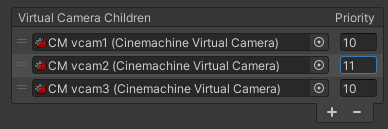
Unity Plus:
Easy 2D, 3D, VR, & AR software for cross-platform development of games and mobile apps. - Unity Store
Have a 2D, 3D, VR, or AR project that needs cross-platform functionality? We can help. Take a look at the easy-to-use Unity Plus real-time dev platform!
store.unity.com
Unity Pro:
Unity Pro
The complete solutions for professionals to create and operate.
unity.com
Unity 프리미엄 학습:
Unity Learn
Advance your Unity skills with live sessions and over 750 hours of on-demand learning content designed for creators at every skill level.
unity.com
'개발 > Unity' 카테고리의 다른 글
| (13) Dolly Track으로 카메라 촬영 경로 조절하기 - 유니티 시네머신 튜토리얼 (1) | 2022.09.24 |
|---|---|
| (12) ClearShot이 불가능한 경우 FreeLook으로 전환하기 - 유니티 시네머신 튜토리얼 (1) | 2022.09.23 |
| (10) 스크립트로 State Driven Camera 제어하기 - 유니티 시네머신 튜토리얼 (1) | 2022.09.21 |
| (9) State Driven Camera로 애니메이션의 상태에 따라 화면 전환하기 - 유니티 시네머신 튜토리얼 (0) | 2022.09.20 |
| (8) 우선순위를 설정해서 카메라 전환하기 - 유니티 시네머신 튜토리얼 (1) | 2022.09.19 |




댓글